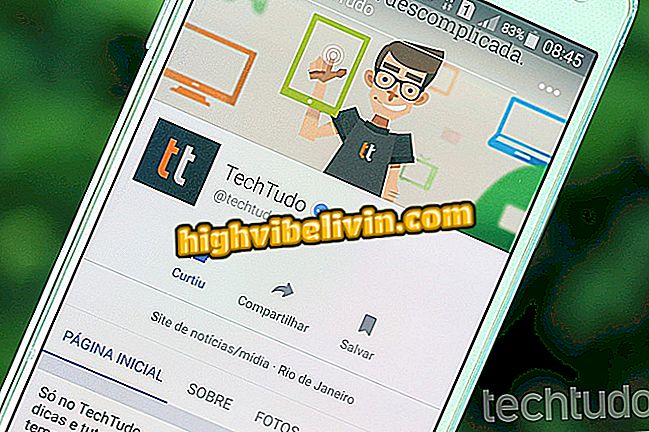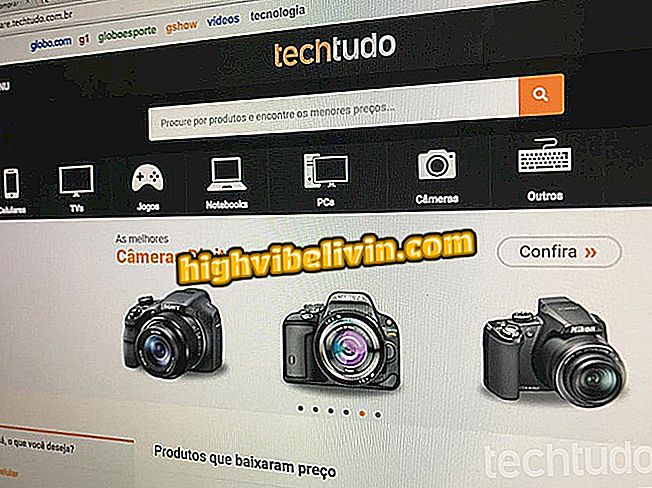Viis WhatsApp funktsiooni, mis on iPhone'i versiooni jaoks unikaalsed
IPhone'i jaoks mõeldud iPhone'i (iOS) funktsioonid on Apple'i operatsioonisüsteemile unikaalsed. Nende valikute hulgas, mida tasuta rakendus pakub, paista välja ööfoto režiim ja pildid, samuti integreerimine mobiiltelefonide virtuaalse assistendiga Siri. Kuigi mõned funktsioonid on juba teada, ei pruugi rakendust hiljuti alla laadinud kasutajad teada, kuidas neid kasutada.
Vaadake alltoodud juhendis, kuidas kasutada kõiki neid funktsioone WhatsAppis. Oluline on märkida, et nagu eespool öeldud, ei ole ükski neist valikutest saadaval Android nutitelefonide jaoks.

Veel WhatsAppist: viis nõuandeid rakenduse turvaliseks kasutamiseks
Viis asja, mida iPhone iOS teeb paremini kui Android
Fotofiltrid
Üks unikaalsetest omadustest WhatsApp pakub iPhone'is filtrite kasutamist piltides. See võimaldab kasutajal kasutada efekte fotode, videote ja GIF-ide täiustamiseks ilma täiendavate rakenduste allalaadimiseta. Sõnumitooja pakub mõningaid võimalusi, mida saab kasutada vestluste või oleku jagamise piltidele.
1. etapp. Avage vestlus ja puudutage "+", nagu oleksite midagi isikuga jagama. Seejärel klõpsake galeriist pildi valimiseks "Fotod ja videod". Filtri saate rakendada ka rakenduse enda kaameraga tehtud piltidele.

Avage iPhone'i jaoks fotod WhatsAppis
Samm 2. Lohistage sõrme üles nii, et filtrid ilmuksid. Nüüd vali üks neist ja saatke pilt.

Valige iPhone'i jaoks WhatsAppis fotofilter
Ööselte parandamine
Teine unikaalne WhatsApp kaamera funktsioon iPhone on öine režiim. Tööriist suurendab kaamera ISO-väärtust, et parandada öösel tehtud fotode kvaliteeti, muutes need heledamaks. Vaadake allpool, kuidas seda aktiveerida.
1. samm. Avage WhatsApp kaamera. Seejärel puudutage enne foto võtmist ekraani paremas ülanurgas kuu sümbolit. Seejärel jäädvustage pilt ja otsustage, kas saata see mõnele kontaktile või olekule.

Lülitage WhatsApp jaoks öörežiim iPhone'i jaoks sisse
Meediahaldus
IPhone'i sõnumside rakenduses saate hallata ka kõiki vestluse või grupi kandjaid. See tähendab, et saate vestlusest või rühmast tekstisõnumeid, pilte, helisid, videoid ja muud sisu kustutada, ilma et oleks vaja elementi kustutada. Vaadake, kuidas seda juhtimist täita.
1. samm. Avage WhatsApp ja klõpsake "Settings". Seejärel puudutage "Andmete kasutamine ja salvestamine".
2. samm. Avatud lehel puudutage "Use storage" ja valige vestlus või rühm.

Valige iPhone'i jaoks WhatsAppis vestlus või grupp
3. samm. Valige "Halda". Seejärel määrake, milliseid faile soovite kustutada ja klõpsa "Clean".

Puhastage failid WhatsAppis iPhone'i jaoks
3D Touch funktsioonid
Veel üks iOS-i kasutajate ainulaadne funktsioon on otseteed 3D Touchi kaudu, mis muudab selle igapäevase kasutamise lihtsaks. See funktsioon töötab iPhones 6S või uuemates versioonides ja tuvastab surve tasemed, mida kasutaja ekraanil rakendab erinevate toimingute aktiveerimiseks. Praegu on WhatsAppi valikud järgmised: "Jaga WhatsApp", "Sõnumid märgitud", "Kaamera", "Uus vestlus" ja "Otsi", millele lisandub otsetee "Hiljutised vestlused".
1. samm. Vajutage sõrmega WhatsApp ikooni, kuni valikud ilmuvad. Seejärel valige lihtsalt funktsioon, mida soovite kasutada.

Vaadake iPhone'il WhatsApp 3D Touchi otseteid
Integratsioon Siriga
Teine unikaalne eelis iPhone'ile on Siri kasutamine WhatsAppi jaoks. Virtuaalset assistenti saab kasutada sõnumite lugemiseks ja neile vastamiseks, ilma et kasutaja peaks rakendust muutma. Kuid kõigepealt aktiveerige seade seadme seadistustes. Kontrollige protseduuri teostamise viisi.
1. samm. Avage iPhone "Seaded" ja puudutage "Siri". Seejärel klõpsa "Rakenduse tugi" ja aktiveerige WhatsAppi võti.

Uns WhatsApp Siri jaoks iPhone'is
Pärast aktiveerimist vajutage lihtsalt nuppu Kodu ja öelge "Hei Siri". Seejärel küsige "Lugege minu sõnumeid WhatsAppis".
Kasutage ära neid ainulaadseid WhatsApp iPhone'i funktsioone.
Kuidas WhatsApp-sõnumeid alla laadida? Avasta foorumis.